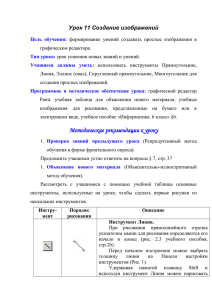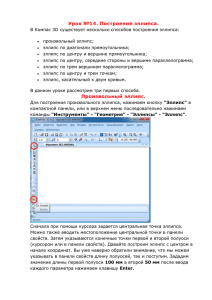Тема урока : Векторная графика
реклама
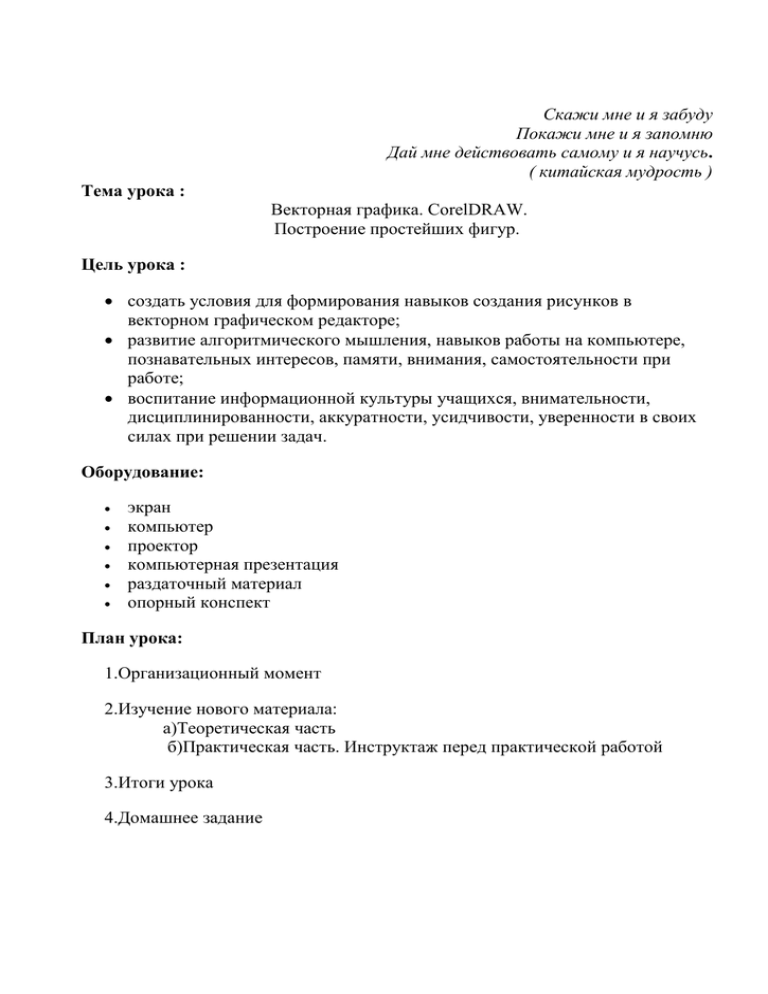
Скажи мне и я забуду Покажи мне и я запомню Дай мне действовать самому и я научусь. ( китайская мудрость ) Тема урока : Векторная графика. CorelDRAW. Построение простейших фигур. Цель урока : создать условия для формирования навыков создания рисунков в векторном графическом редакторе; развитие алгоритмического мышления, навыков работы на компьютере, познавательных интересов, памяти, внимания, самостоятельности при работе; воспитание информационной культуры учащихся, внимательности, дисциплинированности, аккуратности, усидчивости, уверенности в своих силах при решении задач. Оборудование: экран компьютер проектор компьютерная презентация раздаточный материал опорный конспект План урока: 1.Организационный момент 2.Изучение нового материала: а)Теоретическая часть б)Практическая часть. Инструктаж перед практической работой 3.Итоги урока 4.Домашнее задание Ход урока: I. II. Орг.момент ( цель урока , проверка отсутствующих ) Изучение нового материала. А) Теоретическая часть. (презентация , на проекторе ) Ученики в тетрадях записывают основные моменты. Введение. Графика бывает двух видов - векторная и растровая. Основное отличие - в принципе хранения изображения. Векторная графика описывает изображение с помощью математических формул. Основное преимущество векторной графики состоит в том, что при изменении масштаба изображения оно не теряет своего качества. Отсюда следует и еще одно преимущество - при изменении размеров изображения не изменяется размер файла. Растровая графика - это прямоугольная матрица, состоящая из множества очень мелких неделимых точек (пикселей). Векторная графика используется для создания рисунков , а также графических объектов (чертежи, схемы и т.д), для которых имеет значение сохранение четких и ясных контуров. Начнем изучать векторную графику при помощи замечательной канадской программы CorelDraw ( слайд 1, слайд 2, слайд 3). Знакомство с интерфейсом новой программы. Рассмотрим окно программы CorelDraw.( слайд 4, слайд 5) Знакомя с интерфейсом, обращаю внимание учащихся: • на изменение панели свойств при изменении выбора инструмента; • на возможность перемещения панелей, как и в других офисных программах; • на добавление или удаление панелей ; • на окна настроек, которые появляются при выборе команд , из выпадающего списка выбирается нужное окно; • на работу с окном Диспетчер Объектов. Векторный графический редактор позволяет рисовать в поле рисования графические примитивы (прямая линия , кривая линия , прямоугольник, эллипс, многоугольник , спираль). Кнопки для рисования графических примитивов находятся на панели инструментов. ( слайд 6) Для рисования выбранного объекта необходимо щелкнуть на кнопке с его изображением на панели инструментов и переместить указатель мыши в поле рисования , где он примет форму крестика. Затем щелчками требуется зафиксировать положения опорных точек рисуемого объекта. Построение простейших фигур. 1. Линия и кривая. Для рисования линии необходимо выбрать на панели инструментов графический примитив Линия, поместить указатель мыши в определенное место окна редактора и щелчком зафиксировать точку , из которой должна начинаться линия. Затем надо перетащить линию в нужном направлении и , осуществив повторный щелчок, зафиксировать конец линии. Перед рисованием можно задать тип линии, ее толщину и цвет с помощью дополнительных меню. Для рисования кривой необходимо выбрать графический примитив Кривая , нарисовать произвольную линию и перетаскиванием мышью придать ей требуемую форму. 2. Рисование прямоугольников. Прямоугольник - самая простая из базовых форм. Для того, чтобы нарисовать прямоугольник надо проделать следующие операции: На панели графики надо выбрать инструмент "Прямоугольник" (F6). После этого курсор примет вид маленького перекрестья. Справа внизу от перекрестья изображается небольшой прямоугольник. Щелкните левой кнопкой мыши в точке расположения одного из углов будущего прямоугольника, и, удерживая левую кнопку мыши, протяните мышь по диагонали к противоположному углу прямоугольника. Отпустите кнопку мыши. Прямоугольник готов! Если при рисовании прямоугольника удерживать клавишу CTRL, то размеры его сторон автоматически выравниваются до геометрически правильного квадрата. Если при рисовании удерживать клавишу Shift, то прямоугольник будет рисоваться не от угла, а от центра. Это очень удобно в тех случаях, когда точно известны координаты центра прямоугольника. Клавиша CTRL является универсальным выравнивателем в программе CorelDraw. Так при рисовании эллипса при нажатой CTRL будет нарисована правильная окружность. 3.Рисование эллипсов. Эллипс одна из самых полезных форм-примитивов. При рисовании эллипса необходимо четко представлять себе, как определяется его размер. На самом деле рисуется не эллипс, а воображаемая прямоугольная область (габаритная рамка) в которую вписан эллипс. На панели графики надо выбрать инструмент "Эллипс" (F7). После этого курсор примет вид маленького перекрестья. Справа внизу от перекрестья изображается небольшой эллипс. Щелкните левой кнопкой мыши в точке расположения одного из углов будущего прямоугольника в который будет вписан эллипс, и, удерживая левую кнопку мыши, протяните мышь по диагонали к противоположному углу прямоугольника. Отпустите кнопку мыши. Эллипс готов! При этом на панели атрибутов (аналогично рисованию прямоугольника) выводятся значения ширины и высоты эллипса, а также координат его центра. Удержание клавиши CTRL во время рисования эллипса позволяет рисовать правильную окружность. Одновременное нажатие CTRL и SHIFT позволяет рисовать правильную окружность от центра. Следует помнить, что отпускать кнопку мыши нужно раньше, чем клавишу-модификатор. Нарисованный эллипс можно перемещать, щелкнув на значке х в центре фигуры и перетащив указатель мыши в нужное место. 4. Рисование многоугольников. Начнем с рисования простейшего многоугольника. На панели графики надо выбрать инструмент "Полигон". При этом курсор принимает вид перекрестия с многоугольником. Теперь надо перетащить указатель мыши, удерживая левую кнопку. При этом получается пятисторонний многоугольник. Удерживание CTRL, SHIFT позволяет рисовать правильный многоугольник от центра. 5. Рисование спиралей. Кнопка инструмента "Спираль" является средней из трех кнопок, находящихся на раскрывающейся панели "Объект". После выбора инструмента "Спираль" курсор приобретает вид перекрестия со спиралью. Рядом со счетчиком витков на панели атрибутов находятся две кнопки для определения типа спирали. По умолчанию выбрана симметричная спираль. Каждый виток симметричной спирали отстоит от предыдущего на одинаковое расстояние. Правая кнопка включает режим рисования логарифмической спирали, у которой каждый следующий виток все дальше отстоит от предыдущего. Степень нарастания шага спирали зависит от коэффициента расширения, значение которого определяется ползунком, расположенным справа от кнопки выбора логарифмической спирали. Используя инструмент "Форма" можно получать интересные графические эффекты, используя спираль в качестве базовой формы. Достоинства векторной графики изменение масштаба без потери качества и практически без увеличения размеров исходного файла; огромная точность (до сотой доли микрона); небольшой размер файла по сравнению с растровыми изображениями; прекрасное качество печати; отсутствие проблем с экспортом векторного изображения в растровое; возможность редактирования каждого элемента изображения в отдельности. Недостатки векторной графики : практически невозможно экспортировать из растрового формата в векторный (можно, конечно, трассировать изображение, хотя получить хорошую векторную картинку нелегко, когда графика черно-белая, и почти невозможно, если изображение цветное); невозможно применение обширной библиотеки эффектов, используемых при работе с растровыми изображениями. Если вы поняли все прочитанное в данной презентации, путь к векторной графике вам открыт. В рамках этой презентации не было рассмотрено и десятой части всех возможностей векторной графики, но вы получили достаточно знаний, чтобы не испугаться этого оригинального представления графики и интерфейса. Б) Практическая работа. Заранее определяю, какой рисунок буду создавать для демонстрации возможностей векторного редактора, и в обязательном порядке надо показать все действия, которые будут необходимы учащимся при выполнении практической работы Перед выполнением практической работы : инструктаж на рабочем месте. раздача учащимся дидактического материала озвучивание задания (в зависимости от темы проекта получатся разные схемы) и алгоритм выполнения; делается акцент внимания учащихся на конечном результате и оценке их работы. Во время выполнения практической работы деятельность учащихся. консультирую и корректирую Итоги урока: оцениваю работу учащихся и отмечаю лучшие работы. Домашнее задание : используя некоторые алгоритмы из практической работы, подумать над созданием эмблемы для своего классного уголка. Резерв времени : используя , простейшие фигуры создать свой рисунок. III. IV.